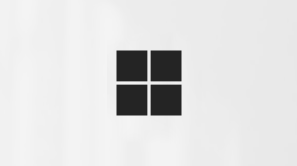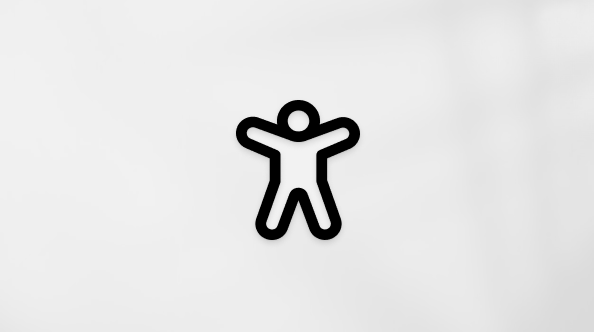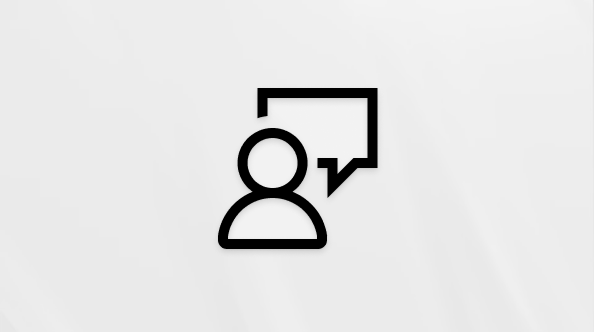Da biste otvorili Blok za pisanje, odaberite tipku Start , upišite Blok za pisanje, a zatim odaberite Blok za pisanje s popisa rezultata.
Evo odgovora na neka od čestih pitanja o aplikaciji Blok za pisanje:
Kada koristite Blok za pisanje u sustavu Windows, možete ukloniti ili promijeniti zaglavlja i podnožja prije ispisa dokumenta. Zadane postavke zaglavlja i podnožja u programu Blok za pisanje su:
-
Zaglavlja: &f
-
Podnožja: stranica &p
Te naredbe daju naslov dokumenta pri vrhu stranice i broj stranice pri dnu ispisanog dokumenta.
Napomena: Ove postavke ne mogu se spremiti, tako da se postavke zaglavlja i podnožja moraju ručno unijeti svaki put kada želite ispisati dokument.
Na izborniku Datotekaodaberite Postavljanje stranice i unesite željene naredbe u tekstne okvire Zaglavlje i podnožje. Ako tekstni okvir Zaglavlje ili Podnožje ostavite praznim, neće se ispisati zaglavlje ni podnožje. Evo kratkog popisa naredbi za zaglavlje i podnožje:
|
Naredba |
Akcija |
|---|---|
|
&l |
Lijevo poravnanje znakova koji slijede. |
|
&c |
Centrirajte znakove koji slijede. |
|
&r |
Desno poravnanje znakova koji slijede. |
|
&d |
Ispis trenutnog datuma. |
|
&t |
Ispis trenutnog vremena. |
|
&f |
Ispišite naziv dokumenta. |
|
&p |
Ispišite broj stranice. |
Napomena: Ako kod oblikovanja nije prva stavka u tekstnom okviru Zaglavlje, zaglavlje je centrirano bez obzira na kodove oblikovanja koje koristite. Primjerice, za lijevo poravnanje naslova upotrebljavajte &lTekst naslova.
Blok za pisanje možete koristiti za stvaranje datoteke vrste zapisnika koja dodaje trenutni datum i vrijeme prilikom svakog otvaranja datoteke bloka za pisanje. Evo kako stvoriti datoteku zapisnika u bloku za pisanje:
-
Otvorite Blok za pisanje.
-
Tip. LOG u prvom retku, a zatim pritisnite ENTER da biste prešli na sljedeći redak.
-
Na izborniku Datoteka kliknite Spremi kao, u okvir Naziv datoteke upišite opisni naziv datoteke, a zatim kliknite U redu.
Kada sljedeći put otvorite datoteku, imajte na umu da su datum i vrijeme dodani na kraj zapisnika neposredno prije mjesta na koje je moguće dodati novi tekst. Tu funkciju možete koristiti za automatsko dodavanje trenutnog datuma i vremena u svaku stavku zapisnika.